Въпрос
Проблем: Как да надстроя до Windows 10?
Здравейте, използвам Windows 7 от много години и реших, че е време да надстроя до Windows 10. Спомням си, че през 2015 г. беше предложено безплатно надграждане на Windows 10 – валидно ли е още? Ако да, как да премина към най-новата версия? Помощта е много оценена.
Решен отговор
Windows 10 беше пуснат на 29 юли 2015 г. и беше предложен като безплатни надстройки на операционната система за ограничен период от време след пускането. Докато мнозина успяха да използват тази възможност в своя полза, за да получат достъп до най-модерните операционни пусната досега система, други се придържаха към нещо, с което са по-запознати – Windows 7, Windows 8 или дори Уиндоус експи.
Докато Windows 10 има справедлив дял от проблеми (като счупени актуализации и грешки при надграждане като MACHINE_CHECK_EXCEPTION, 0xC004F074, 0x80131500и много други), използването на остаряла система е не само непрактично, но и опасно. Microsoft спря да поддържа Windows 7 от 14 януари 2020 г.[1] което означава, че операционната система вече няма да получава актуализации за сигурност, стабилност, функции и други.
Поради тази причина хората, които използват операционната система, ще бъдат уязвими към кибератаки, тъй като престъпниците често откриват грешки[2] (известни още като софтуерни уязвимости) за използване,[3] което им позволява неоторизиран достъп. Следователно потребителите може да се заразят със злонамерен софтуер, да им откраднат информацията и да загубят завинаги личните си файлове поради заразяване с ransomware. Там надграждането на Windows 10 се превръща в необходим процес за всеки, който цени своята онлайн безопасност и поверителност.
И така, как да надстроите Windows 10 през 2020 г.? Както бе споменато по-горе, безплатното надграждане на Windows 10 беше налично при неговото пускане. Въпреки че Microsoft твърди, че офертата е валидна само за определен период, компанията все още позволява на потребителите да надграждат операционната си система безплатно.
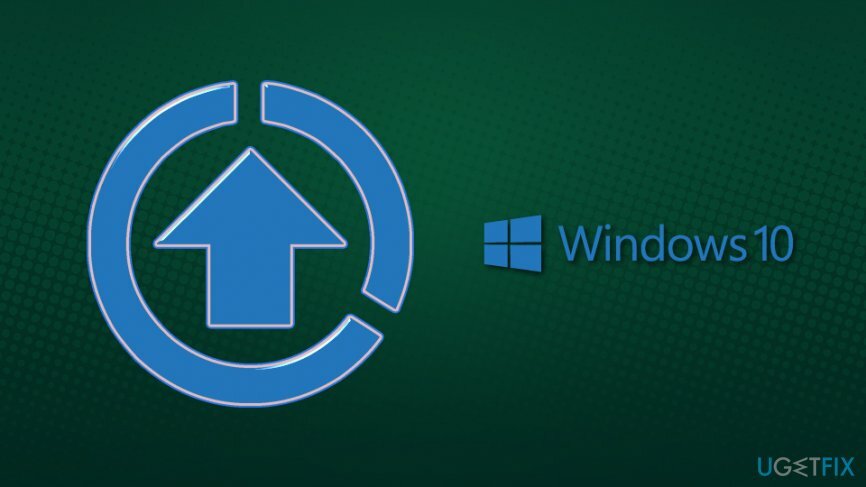
Въпреки това, за да отговарят на условията за безплатна надстройка на Windows 10, потребителите трябва да се уверят, че предишната версия на операционната система е легитимна, т.е. не е пиратска. Въпреки че процесът на надстройка може да бъде успешен, Microsoft ще продължи да ви изпраща съобщенията „Може да сте жертва на фалшифициране на софтуер“, докато не закупите софтуера. Освен това е известно, че инсталаторите на пиратски софтуер са една от основните причини за заразяване със зловреден софтуер, така че продължаването на практиката е силно обезкуражено от експерти по сигурността и съветници в индустрията.
Можете да надстроите до Windows 10 само с няколко щраквания, стига да предоставите лицензния ключ на предишната операционна система Windows, като Windows 7 или Windows 8. Освен това можете да инсталирате нова операционна система Windows 10 без проблеми, стига да имате валиден ключ за по-старата версия на Windows.
По-долу ще намерите инструкции как да надстроите Windows 10 безплатно, но имайте предвид, че те инструкциите може да не работят в бъдеще, тъй като Microsoft може да спре предоставянето на услугата по всяко време в бъдеще.
Тези инструкции за надграждане на Windows 10 работят само за домашни потребители, както и бизнес акаунтите третират напълно различно, така че може да се наложи да се свържете с Microsoft, ако се интересувате от надграждане.
Преди да продължите с надстройката до Windows 10
За да възстановите максималната производителност на вашия компютър, трябва да закупите лицензирана версия на Reimage Reimage софтуер за ремонт.
Преди да започнете процеса или надграждането, ви предлагаме да предприемете няколко предпазни мерки. На първо място, трябва да архивирате всички важни файлове във вашата система, като снимки, музика, видеоклипове, документи и други данни. Имайте предвид, че можете да запазите файловете си по време на надграждането и най-вероятно няма да имате нужда от резервни копия, но се препоръчва да архивирате данни независимо, в случай че нещо се обърка. Просто вземете външно устройство за съхранение, като USB флаш, SSD или DVD, и копирайте всичките си файлове.
Друго нещо, което трябва да направите, преди да продължите с безплатна надстройка на Windows 10, трябва да намерите лицензния ключ на вашия Windows. Продуктовият ключ е 25-цифрен код, който може да бъде намерен на вашия компютър/лаптоп, ако сте го закупили с включена операционна система. Освен това, ако сте закупили физическо копие на Windows, ключът трябва да се намира вътре в кутията, така че не бива да се притеснявате за това. Трябва да изглежда по следния начин: XXXXX-XXXXX-XXXXX-XXXXX-XXXXX. Запишете го и можете да продължите.
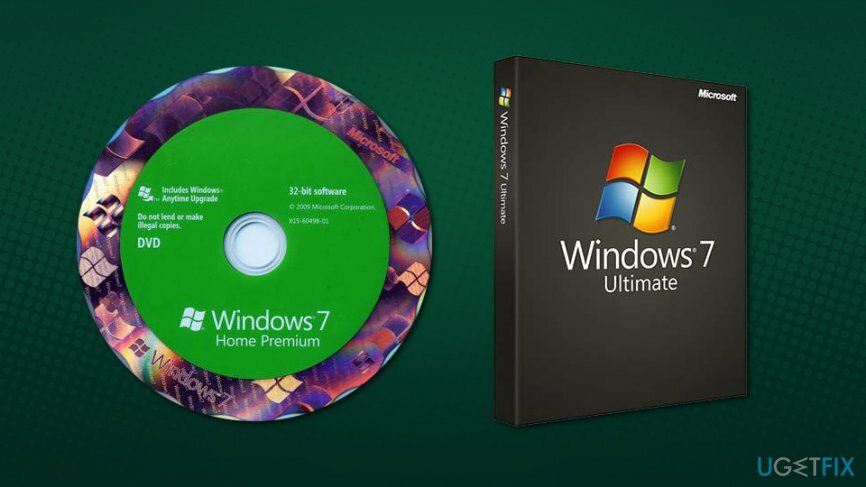
Надстройте до Windows 10 безплатно
За да възстановите максималната производителност на вашия компютър, трябва да закупите лицензирана версия на Reimage Reimage софтуер за ремонт.
Можете да изтеглите Инсталатор на Windows 10 на официалния уебсайт на Microsoft. Щракнете двукратно върху MediaCreationTool.exe и процесът на надстройка ще започне.
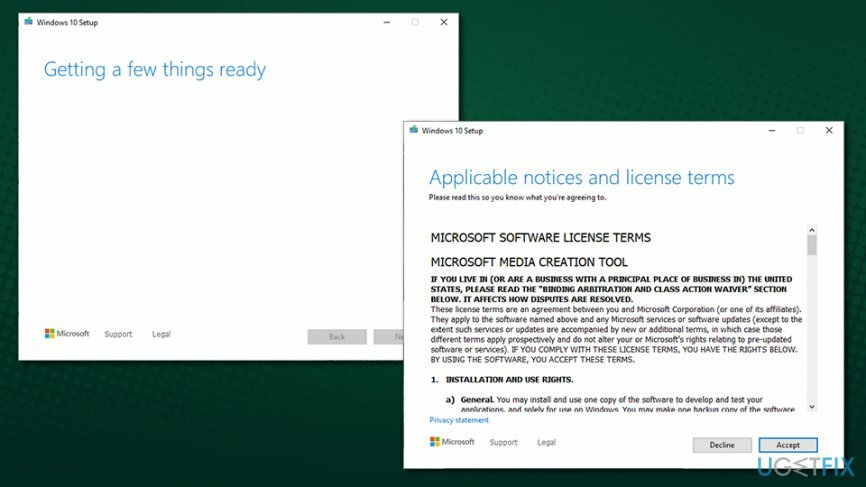
Вече можете да кликнете върху Надстройте този компютър сега и продължете с инструкциите на екрана. Като алтернатива, можете също да изберете Създайте инсталационен носител (USB флаш устройство, DVD или ISO файл) за друг компютър за да инсталирате Windows 10 от нулата. Въпреки това предлагаме да използвате първия вариант. По време на инсталацията ще бъдете попитани дали искате да запазите файловете си или да изтриете компютъра си чист. Ако не желаете да запазите вашите файлове, изберете последната опция.
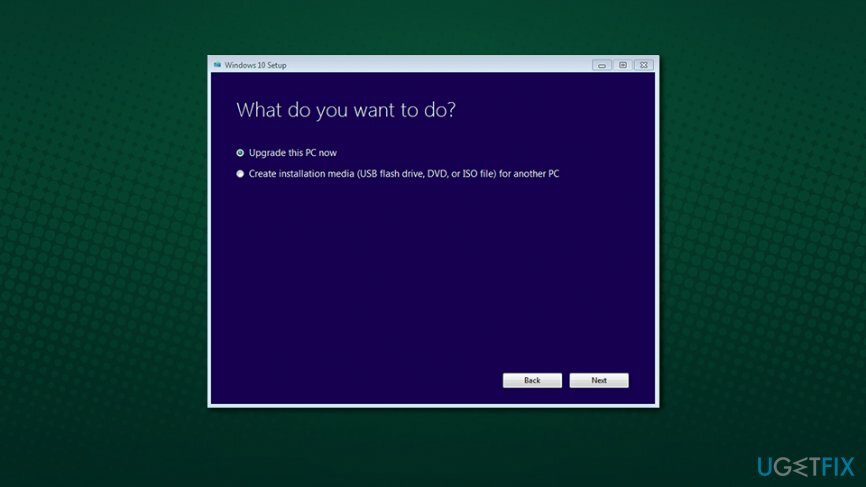
Веднага след като влезете в новата си система Windows 10 (трябва да използвате идентификационните данни на вашия акаунт в Microsoft или да създадете такъв, ако е необходимо), можете да отидете на Настройки > Актуализация и защита > Активиране и проверете дали лицензът е приложен правилно. Трябва да пише следното:
Издание: Windows 10
Активиране: Windows се активира с цифров лиценз, свързан с вашия акаунт в Microsoft
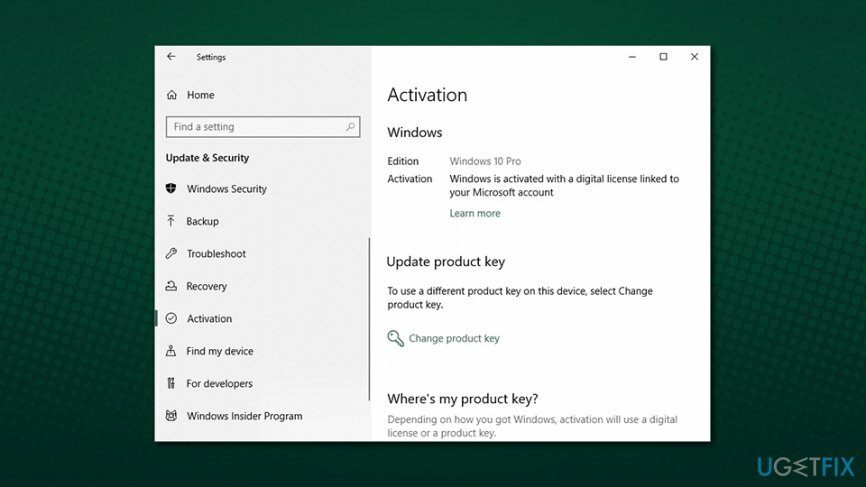
Ако можете да видите това съобщение, това означава, че вашият цифров лиценз е бил свързан с акаунт в Microsoft и вече няма да имате нужда от ключа за активиране, в случай че искате да преинсталирайте операционната система в бъдеще.
Оптимизирайте системата си и я накарайте да работи по-ефективно
Оптимизирайте системата си сега! Ако не искате да проверявате компютъра си ръчно и да се борите с опитите да намерите проблеми, които го забавят, можете да използвате софтуера за оптимизация, изброен по-долу. Всички тези решения са тествани от екипа на ugetfix.com, за да сме сигурни, че помагат за подобряване на системата. За да оптимизирате компютъра си само с едно щракване, изберете един от тези инструменти:
Оферта
направи го сега!
Изтегликомпютърен оптимизаторЩастие
Гаранция
направи го сега!
Изтегликомпютърен оптимизаторЩастие
Гаранция
Ако не сте доволни от Reimage и смятате, че не успя да подобри вашия компютър, не се колебайте да се свържете с нас! Моля, дайте ни всички подробности, свързани с вашия проблем.
Този патентован процес на поправка използва база данни от 25 милиона компоненти, които могат да заменят всеки повреден или липсващ файл на компютъра на потребителя.
За да поправите повредена система, трябва да закупите лицензираната версия на Reimage инструмент за премахване на зловреден софтуер.

VPN е от решаващо значение, когато става въпрос поверителността на потребителите. Онлайн тракери като бисквитки могат да се използват не само от платформи за социални медии и други уебсайтове, но и от вашия доставчик на интернет услуги и правителството. Дори и да приложите най-сигурните настройки през вашия уеб браузър, пак можете да бъдете проследявани чрез приложения, които са свързани с интернет. Освен това браузърите, фокусирани върху поверителността, като Tor не са оптимален избор поради намалената скорост на връзката. Най-доброто решение за вашата пълна поверителност е Частен интернет достъп – бъдете анонимни и сигурни онлайн.
Софтуерът за възстановяване на данни е една от опциите, които могат да ви помогнат възстановите вашите файлове. След като изтриете файл, той не изчезва в нищото – той остава във вашата система, докато не се записват нови данни върху него. Професионално възстановяване на данни е софтуер за възстановяване, който търси работещи копия на изтрити файлове във вашия твърд диск. С помощта на инструмента можете да предотвратите загуба на ценни документи, училищна работа, лични снимки и други важни файлове.